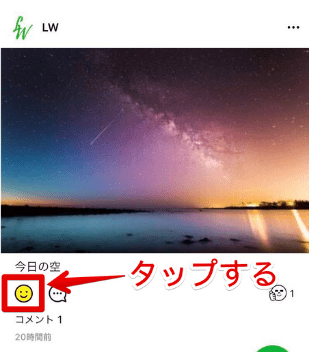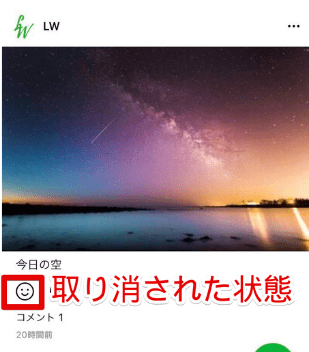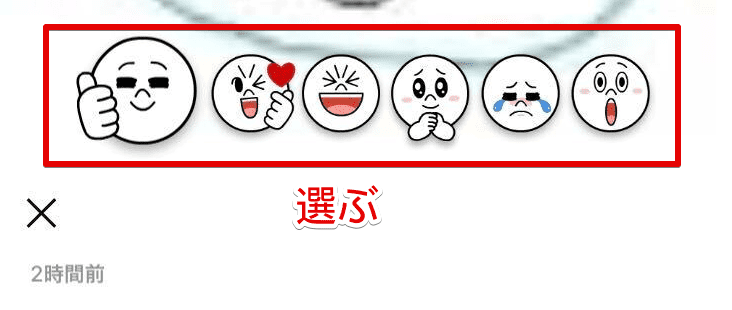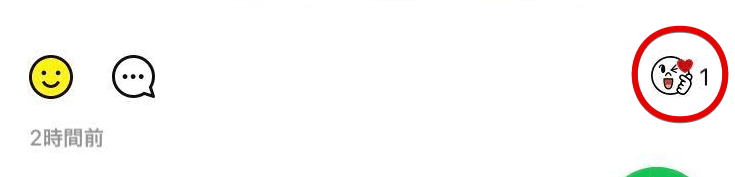LINE初心者
LINE初心者LINEで「いいね」を取り消す方法を教えて!タイムラインとノートで違うのかな?
 Dr.オフィス
Dr.オフィスいいねの取り消しはとっても簡単だよ!相手への通知や、コメントを削除する方法も紹介するよ!
今回はLINEで「いいねを取り消し」する方法や「取り消し後の通知について」解説します。タイムラインやノートにうっかり間違えて、いいねを付けてしまうのは誰でもやってしまいそうなミスですよね。
いいねは基本的にタイムラインやノートに付けますが、どちらの場合も同じ手順で取り消しできます。
- いいねを付けた状態の「
」をタップする。
- 色が「
」に戻ったら取り消し完了です。
いいねを取り消しても通知はされませんが、すでに見られている可能性はあります。また、いいねを取り消すと通知も同時に削除されます。
ちなみにLINEノートやタイムラインでは「コメントの削除が分からない。」という声も多いです。
なのでこちら「≫LINEノートでコメントを削除、編集する方法!いいねの消し方も解説!」で前もって手順を知っておくのがおすすめです。
※本記事の操作はiOS、android共通です。
いいねを取り消しする手順
「いいね」を付けてある状態です。いいねを付けるとマークの色が「」から「
」へと変わります。
ではさらに「」をタップしてみましょう。
色が「」から「
」へ戻りました。これでいいねの取り消しが完了です。
いいねを消すと通知される?
LINEではいいねを取り消しても通知はされません。
ですが相手のタイムラインの通知設定で「あなたの投稿にいいね」がオンになっている場合は、すでにいいねしたことが知られているかもしれません。
しかし、いいねを取り消すと通知も同時に消えるので、タイミング次第といったところです。
いいねの変更
いいねの変更もとても簡単です。まずはを長押ししましょう。
好きな表情を選んでタップするだけです。
いいねの変更ができました。
いいねの取り消しは慎重に!
今回はLINEのよくある疑問「いいねの取り消し」について解説しました。
相手がいいねの通知をオンにしている場合は知られている可能性があるので、時間がたった後に消す場合は注意しましょう。
最後に今回のポイントを振り返ってみましょう。
- いいねを付けた状態の「
」をタップする。
- 色が「
」に戻ったら取り消し完了です。
いいねを取り消しても通知はされませんが、すでに見られている可能性はあります。また、いいねを取り消すと通知も同時に削除されます。
以下はこの記事を読んだ人にオススメの記事です。